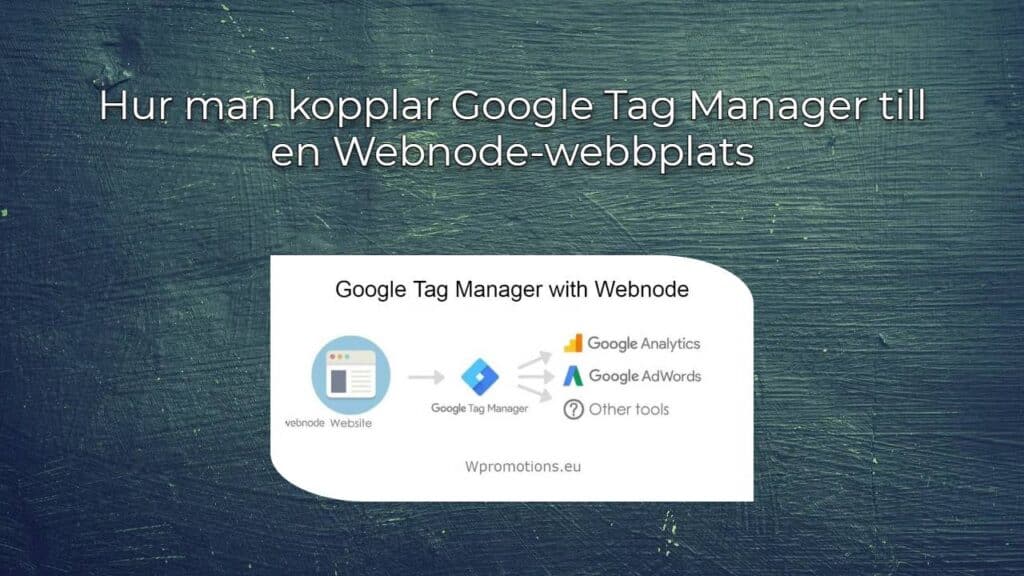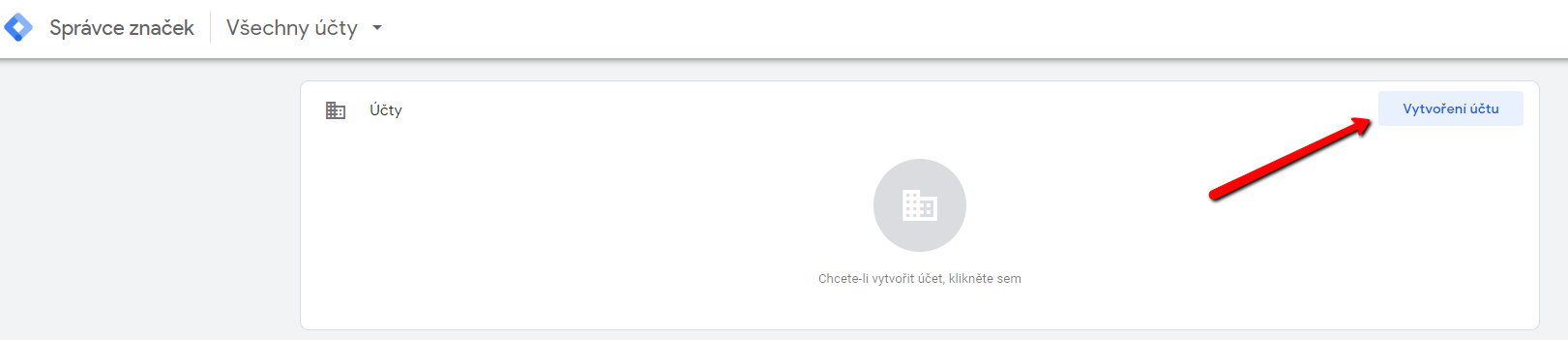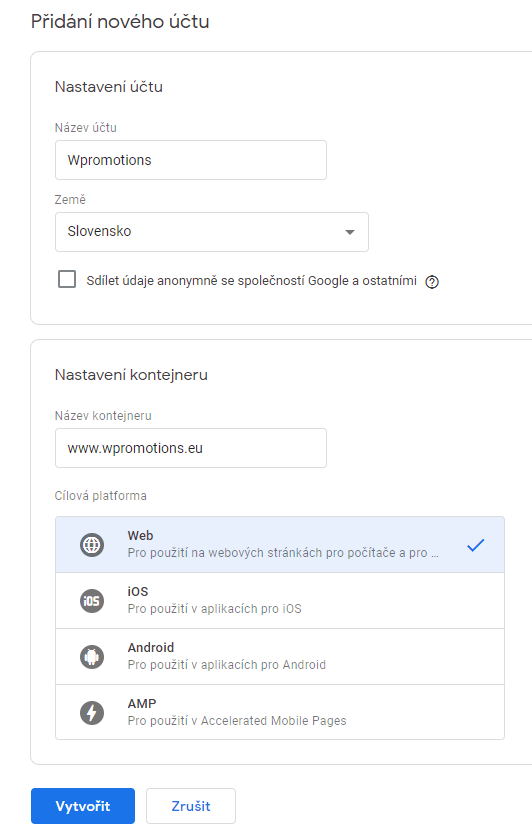Vad är Google Tag Manager? Och varför behöver du det?
Marknadsföring online kräver inbäddning av olika mätkoder på en hemsida eller e-butik.
För att undvika att behöva infoga varje spårningskod ”manuellt” i sidhuvudet eller sidfoten på webbplatsen kan du använda tjänsten Google Tag Manager, som gör att det räcker att infoga endast en kod på webbplatsen, som sedan hjälper till att koppla ytterligare koder direkt in på webbplatsen (utan att behöva logga in i redigeringsportalen hos Webnode).
Alla koder på ett och samma ställe: det kommer att göra ditt arbete enklare 🙂
Google Tag Manager är en mycket användbar tjänst om du till exempel vill infoga en remarketingkod via Webnode, infoga en konverteringskod via webnode och så vidare.
GTM-tjänsten låter dig hantera koder från olika externa tjänster som Smartlook, Smartsupp, eller infoga din egen HTML-kod, allt via ett och samma ställe.
Snabbguide: Hur ansluter man GTM till WEBNODE?
I den här guiden kommer jag bara att fokusera på hur man ansluter en Webnode-hemsida till Google Tag Manager.
Om du inte vet hur du använder den här tjänsten rekommendera jag Googles officiella guide.
Jag har delat upp guiden i två delar:
1. För att använda Google Tag Manager-tjänsten behöver du ett Google-konto (om du inte har ett Google-konto, skapa ett gratis) och logga in på GTM: https://tagmanager.google.com/
2. Efter att ha loggat in på GTM, klicka på ”Skapa konto”
3. Fyll i din kontoinformation och fortsätt med ”Skapa”.
4. Efter att du har skapat ett konto visas ett fönster med instruktioner (koder), som brukas för att ansluta till din hemsida eller e-butik.
Stäng inte fönstret, du behöver koderna 🙂
5. Du kan nu länka Google Tag Manager till din hemsida/e-butik genom att klistra in den första koden i sidhuvudet, och den andra koden bland hemsidans innehåll.
Logga därför in i redigeringsportalen i Webnode och följ nedan steg för att klistra in koden enligt det Premiumpaket du har hos Webnode:
1. Jag har Premium STANDARD, PROFI eller BUSINESS
Om du har köpt Standard, Profi eller Business från Webnode kan du klistra in den första koden i sidhuvudet <header> på alla menysidor på hemsidan i ett steg.
Högst upp i Webnodes redigeringsportal, klicka på ”Inställningar” – ”Hemsidans Inställningar” – ”HTML i sidhuvudet/sidfoten” – ”HTML i sidhuvudet”. Spara.
Bra, du infogade den första GTM-koden.
Den andra Google Tag Manager-koden måste klistras in på varje menysida på hemsidan separat bland innehållet (<body>).
Den 2:a GTM-koden kan du klistra in bland innehållet med hjälp av knapparna ”+” och ”HTML” på varje separat menysida på hemsidan:
Bra, du klistrade in den andra GTM-koden
Publicera ändringarna och så är du klar
2. Jag har en hemsida i gratisversion, eller så har jag köpt Premium Limited eller Mini.
Om du har en webbplats eller e-butik skapad i gratisversionen, eller om du har köpt Premium Limited eller Mini, måste du infoga den första koden i sidhuvudet på varje menysida separat + att du måste infoga den andra koden på varje menysida.
1. Klistra in första koden i sidhuvudet på varje sida: Klicka på ”Sidor” – välj en sida – ”SEO-inställningar” – ”Skräddarsydd HTML i sidhuvudet” i redigerarens övre rad och klistra in den första koden från Google Tag Manager.
2. Kopiera den andra GTM-koden och öppna sedan varje menysida, en åt gången, och använd knapparna ”+” och ”HTML” för att klistra in koden.
Klistra in koden på varje sida:
På så sätt kan du klistra in GTM-koderna på varje sida.
Bra – Du har framgångsrikt kopplat Google Tag Manager till din hemsida eller e-butik från Webnode.
Jag är övertygad om att du framgångsrikt har kopplat din Webnode-webbplats med Google Tag Manager och att allt fungerar.
Om du upplever några problem, tveka inte att skriva en kommentar till mig eller skriv direkt till Webnodes kostnadsfria hjälpcenter.
6. Publicera!
Underbart!
Bra – du är klar – Du har framgångsrikt kopplat Google Tag Manager till din Webnode-webbplats, och allt borde fungera nu.
Jag är glad att du läste den till slutet och jag hoppas att instruktionerna hjälpte dig åtminstone lite.
Lycka till med din onlineverksamhet
Fler fantastiska tutorials
⭐Webnode Eerlijk Recensie & Beoordeling
Heb je ooit je eigen website vanaf nul willen maken? Wil je een website of e-shop maken en die zichtbaar maken op het Internet? Ga nu meteen aan de slag en leer hoe je gemakkelijk je eerste eigen website kunt maken.Een website maken met Webnode is enorm eenvoudig. Het...
Webnode Recenzia
Vitajte. Naša Webnode recenzia Vám ponúkne ucelený pohľad na editor, tzv. program na vytváranie webových stránok, od spoločnosti Webnode. Tvorba webu zdarma vs. prémiové služby. Výhody a nevýhody tohto online nástroja. Skúsenosti s Webnode. To všetko a ešte oveľa...
Webnode Κριτική: Πώς να δημιουργήσετε δωρεάν ιστοσελίδα ή E-shop (+ΣΥΜΒΟΥΛΕΣ SEO)
Σκέφτεστε να αποκτήσετε τη δική σας ιστοσελίδα; Θέλατε να φτιάξετε μία ιστοσελίδα ή E-shop ώστε να σας βρίσκουν στο Internet; Ξεκινήστε μαθαίνοντας πώς μπορείτε να φτιάξετε εύκολα την πρώτη ιστοσελίδα σας.Η δημιουργία ιστοσελίδας με τη Webnode είναι πολύ απλή ακόμα...
Revisión de Webnode 2025
¿Alguna vez has querido crear tu propia página web desde cero? ¿Quieres crear una webo una tienda online y hacerla visible en Internet? Comience ahora mismo y aprenda a crear fácilmente su primer sitio web personalizado.Crear una web con Webnode es muy simple incluso...
Webnode Rezension 2025: Wie man eine Website oder einen E-Shop erstellt?
Wollten Sie schon immer Ihre eigene Website von Grund auf erstellen? Möchten Sie eine Website oder einen E-Shop erstellen und sich im Internet sichtbar machen? Beginnen Sie jetzt und lernen Sie, wie Sie ganz einfach Ihre erste Website erstellen. Das Erstellen...
Webnode Recenze
Webnode recenze 2025Tvorba webu s Webnode je jednoduchá - zvládne to i Vaše babičkaVítejte v naší Webnode recenzi, kde Vám nabízíme objektivní pohled na editor, tzv. program pro vytváření webových stránek, od společnosti Webnode. Tvorba webu zdarma vs. prémiové...
Webnode kokemuksia
Oletko koskaan halunnut luoda oman sivuston ihan tyhjästä? Haluatko luoda kotisivut tai verkkokaupan ja tulla näkyviin internetissä? Aloita nyt ja opi helposti luomaan oman sivuston.Sivuston luonti Webnodella on helppo – jopa mummosi siinä onnistuu Tässä...
Hur man skapar en webbplats gratis (Webnode recension 2025 + SEO-TIPS)
Har du någonsin velat skapa din egen hemsida från grunden? Vill du skapa en hemsida eller e-butik och göra den synlig på Internet? Kom igång nu och lär dig hur du enkelt skapar din första anpassade webbplats.Att skapa en webbplats med Webnode är så enkelt även din...
🚀 Webnode áttekintés
Szerettél volna valaha weboldalt létrehozni a semmiből? Gondolkozol rajta, hogy weboldalt vagy webáruházat készíts, hogy jelen legyél az interneten? Kezdd el most és tudd meg, hogyan tudod könnyen létrehozni az első egyedi weboldaladat. A Webnode-dal olyan egyszerű...
Webnode Review: How to create a website/e-shop for free (Webnode review 2025 +SEO TIPS)
Have you ever wanted to create your own website from scratch? Do you want to create a website or e-shop and make it visible on the Internet? Get started right now and learn how to easily create your first custom website.Creating a website with Webnode is so simple...
Ako vytvoriť webové stránky pre prenájom karavanu?
Tvorba webových stránok pre prenájom karavanu Čo patrí na web pre prenájom karavanu / obytnej dodávky? Koľko stoja webové stránky pre prenájom karavanu? Webnode šablóny pre prenájom karavanu Ako vytvoriť webové stránky pre prenájom karavanu zdarma v 6-tich krokoch?...
Ako vytvoriť interaktívnu Google mapu s vlastnými špendlíkmi?
Mapa s vlastnými špendlíkmi Interaktívna mapa "Google Maps Widget" - zdarma VS premium Interaktívna mapa s vlastnými špendlíkmi - šablóny NÁVOD: Ako vytvoriť interaktívnu Google mapu s vlastnými špendlíkmi? Pár slov na záver Google mapa s vlastnými špendlíkmi - Časté...
Ako vytvoriť Google Maps API kľúč?
V článku Ako si vytvoriť mapu s vlastnými bodmi (špendlíky na mape)? sme si ukázali, ako vytvoriť mapu cez Google My Maps a pridať na ňu vlastné body/špendlíky. Mapa vytvorená pomocou Google My Maps funguje samostatne a nevyžaduje Google Maps API kľúč. Ak chcete...
Jak si založit Webnode e-shop v roce 2025?
Internetový prodej Co všechno lze prodávat přes e-shop? Webnode e-shop - výhody a nevýhody Webnode e-shop - šablony Webnode e-shop - ceník Webnode e-shop - zkušenosti NÁVOD: Jak si založit vlastní Webnode e-shop? Pár slov na závěr Webnode e-shop - Časté dotazy...
Ako si založiť Webnode e-shop v roku 2025?
Internetový predaj Čo všetko sa dá predávať cez e-shop? Webnode e-shop - výhody a nevýhody Webnode e-shop - šablóny Webnode e-shop - cenník Webnode e-shop - skúsenosti NÁVOD: Ako si založiť vlastný Webnode e-shop? Pár slov na záver Webnode e-shop - Časté otázky...
- Ako vytvoriť webové stránky pre prenájom karavanu? - 7.4.2025
- Jak si založit Webnode e-shop v roce 2025? - 5.1.2025
- ⭐Webnode Eerlijk Recensie & Beoordeling - 1.1.2025